Ce chapitre vous indique comment importer les autorisations / mandats de prélèvement provenant d'OGAPI.
Depuis l'exercice 2022, la gestion des autorisations / mandats de prélèvement fait intervenir OGAPI et Cocwinelle.
![]() Ce menu est accessible si les interfaces 'Libellule' et 'Prélèvement' sont inactives (Cocwinelle Ordonnateur, Administrateur général, Administration
Ce menu est accessible si les interfaces 'Libellule' et 'Prélèvement' sont inactives (Cocwinelle Ordonnateur, Administrateur général, Administration ![]() Interface
Interface ![]() Désactiver
Désactiver ![]() )
)
Génération du fichier depuis OGAPI
OGAPI va générer un fichier d'export des autorisations de prélèvement.
Contenu du fichier xml d'OGAPI
Il contiendra les données nécessaires à l’alimentation des écritures comptables dans COCWINELLE :
•Données établissement
oDonnées tiers de facturation : (tiers de facturation à prélever),
oEtat civil,
oAdresse,
oEt Nom prénom du tiers de prestation associé à l’autorisation de prélèvement,
•Données comptables :
oPrélèvements automatiques,
oRéférence bancaire,
![]() Le fichier généré doit être déposé sur un lecteur du poste local accessible depuis Cocwinelle ou sur le lecteur partagé DATA(X:) du serveur de traitement hébergeant Cocwinelle.
Le fichier généré doit être déposé sur un lecteur du poste local accessible depuis Cocwinelle ou sur le lecteur partagé DATA(X:) du serveur de traitement hébergeant Cocwinelle.
Importation des données dans Cocwinelle
Le module d’import est accessible pour les utilisateurs appartenant aux groupes ‘Super utilisateur’, ‘Niveau 1’, ‘Niveau 2’ et ‘Niveau 3’.
L’import des données de facturation est fait sur l'établissement et l’exercice de connexion de l'utilisateur.
Procédure d'importation dans Cocwinelle
![]() Sélectionner le module Recettes
Sélectionner le module Recettes ![]() du menu Fichier puis Recettes, Autorisations/Mandats de prélèvement, Import données de prélèvement
du menu Fichier puis Recettes, Autorisations/Mandats de prélèvement, Import données de prélèvement ![]() :
:
•Cliquer sur Importer un fichier XML ![]() du menu édition,
du menu édition,
•Cocwinelle affiche la fenêtre de sélection des fichiers XLM :
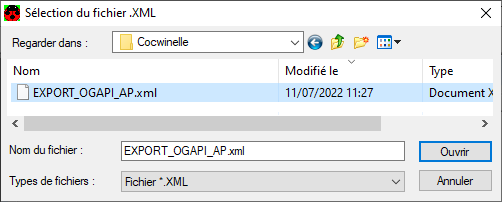
![]() Le répertoire Data (X:) est sélectionné par défaut et le type de fichier à rechercher est défini sur XML.
Le répertoire Data (X:) est sélectionné par défaut et le type de fichier à rechercher est défini sur XML.
•Sélectionner le fichier à importer,
•Cliquer sur Ouvrir pour lancer l'importation ou Annuler pour arrêter l'importation.
Contrôle des données
Cocwinelle contrôle la validité des données avant l'importation du fichier :
•Le format de fichier doit être conforme à celui attendu par Cocwinelle,
•Un tiers doit être associé à l'autorisation de prélèvement,
•L'autorisation de prélèvement n'est pas importée si la référence bancaire est incomplète,
•L'autorisation de prélèvement n'est pas importée si le code pays du BIC n'est pas cohérent avec le mode de règlement,
•L'autorisation de prélèvement n'est pas importée si l'IBAN n'est pas cohérent avec le BIC ou si l'IBAN n'est pas au bon format,
•L'autorisation de prélèvement n'est pas importée si le BIC est hors zone SEPA,
•Dans le cas d’une mise à jour de données, la banque ou le bureau ne peuvent pas changer.
Résultat du contrôle de données
A la fin du contrôle des données, Cocwinelle affiche la liste des anomalies détectées. Vous pouvez afficher / imprimer la liste des anomalies.
Si au moins une anomalie bloquante est détectée, l’import est arrêté.
Si aucune anomalie bloquante n’est détectée ou uniquement des anomalies non bloquantes, vous pouvez poursuivre l’import ou l’arrêter.
Importation des autorisations de prélèvement d'OGAPI
Sélectionner le module Recettes ![]() du menu Fichier puis Recettes, Autorisations/Mandats de prélèvement, Intégration OGAPI :
du menu Fichier puis Recettes, Autorisations/Mandats de prélèvement, Intégration OGAPI :
•La liste des autorisations de prélèvement en attente d'importation provenant d'OGAPI apparait,
•La procédure est identique à Libellule, :
oSélectionner l'autorisation de prélèvement OGAPI à intégrer,
oCliquer sur Intégrer les données ![]() du menu Edition,
du menu Edition,
oLa fenêtre de création d'un mandat de prélèvement provenant d'OGAPI s'affiche :
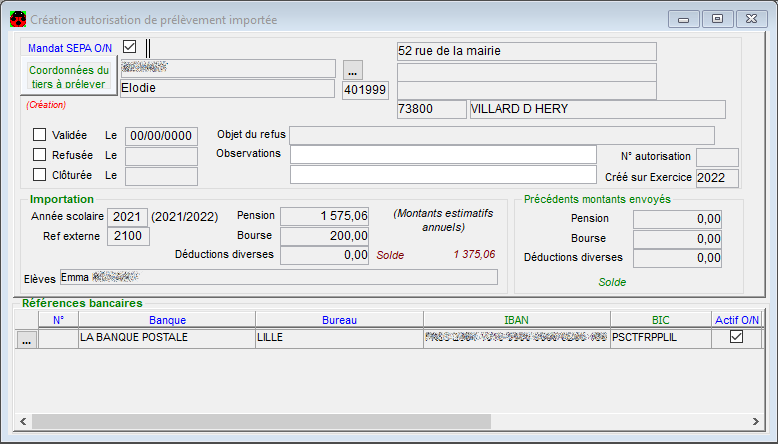
Les caractéristiques du mandat de prélèvement sont déjà renseignées en fonction des informations saisies dans OGAPI.
![]() Vous pouvez :
Vous pouvez :
•valider le mandat de prélèvement :
✓cocher la case Validée,
✓la date de validation s'initialise automatiquement,
✓enregistrer ![]() votre saisie,
votre saisie,
![]() Un mandat de prélèvement sera automatiquement créé et ajouté à la liste des autorisations/mandats de prélèvement non utilisés dans un échéancier, la référence bancaire active de l'autorisation de prélèvement sera reportée dans la fiche du tiers.
Un mandat de prélèvement sera automatiquement créé et ajouté à la liste des autorisations/mandats de prélèvement non utilisés dans un échéancier, la référence bancaire active de l'autorisation de prélèvement sera reportée dans la fiche du tiers.
•refuser le mandat de prélèvement : l'objet du refus sera à saisir,
![]() Si vous vous trompez de case à cocher, il faut décocher celle-ci avant de cocher la bonne.
Si vous vous trompez de case à cocher, il faut décocher celle-ci avant de cocher la bonne.
•intégrer ![]() le mandat de prélèvement sans le valider, un message de confirmation s'affiche. La validation s'effectuera dans les mandats de prélèvement non utilisés dans un échéancier.
le mandat de prélèvement sans le valider, un message de confirmation s'affiche. La validation s'effectuera dans les mandats de prélèvement non utilisés dans un échéancier.
•saisir des observations,
•demander à l'utilisateur Fregata et OGAPI des modifications,
![]() Il n'est pas possible ici d'ajouter un nouvel IBAN ou de modifier les montants provenant d'OGAPI. Vous pouvez par contre demander à l'utilisateur Fregata et OGAPI de vous renvoyer une modification ou modifier le BIC / IBAN depuis la liste des mandats de prélèvement non utilisés dans un échéancier.
Il n'est pas possible ici d'ajouter un nouvel IBAN ou de modifier les montants provenant d'OGAPI. Vous pouvez par contre demander à l'utilisateur Fregata et OGAPI de vous renvoyer une modification ou modifier le BIC / IBAN depuis la liste des mandats de prélèvement non utilisés dans un échéancier.
Modifier les montants ou la référence bancaire d'un mandat de prélèvement OGAPI
![]() Dans Cocwinelle, il n'est pas possible de modifier les montants ou les références bancaires d'un mandat de prélèvement à partir des intégrations OGAPI
Dans Cocwinelle, il n'est pas possible de modifier les montants ou les références bancaires d'un mandat de prélèvement à partir des intégrations OGAPI ![]() .
.
Deux possibilités s'offrent à vous :
➢Demander à l'utilisateur Fregata et OGAPI d'effectuer la modification dans OGAPI ou
➢Modifier directement dans Cocwinelle.
Effectuer la modification dans Fregata / OGAPI
Dans Fregata, les informations suivantes peuvent être modifiées :
➢Le BIC et/ou l'IBAN de prélèvement,
Dans OGAPI, les informations suivantes peuvent être modifiées :
➢Le tiers prélevé,
➢Le montant de pension estimé,
➢Le montant de bourses estimé,
➢Le montant de déduction estimé.
![]() Dans le cas d’une mise à jour de données, la banque ou le bureau ne peuvent pas changer.
Dans le cas d’une mise à jour de données, la banque ou le bureau ne peuvent pas changer.
Une fois les modifications apportées, l'utilisateur OGAPI met à disposition le fichier XML pour Cocwinelle. L'agent comptable pourra alors importer et intégrer les autorisations provenant d'OGAPI.
Effectuer la modification dans Cocwinelle
A partir de Cocwinelle, vous pouvez modifier
➢la référence bancaire :
✓intégrer ![]() le mandat de prélèvement d'OGAPI,
le mandat de prélèvement d'OGAPI,
✓ajouter ![]() la nouvelle référence bancaire dans la liste des autorisations/mandats non utilisés dans un échéancier.
la nouvelle référence bancaire dans la liste des autorisations/mandats non utilisés dans un échéancier.
➢le montant final (solde)
✓intégrer ![]() et valider le mandat de prélèvement d'OGAPI,
et valider le mandat de prélèvement d'OGAPI,
✓créer l'échéancier et modifier la zone montant initial.